Co je Comet Search?
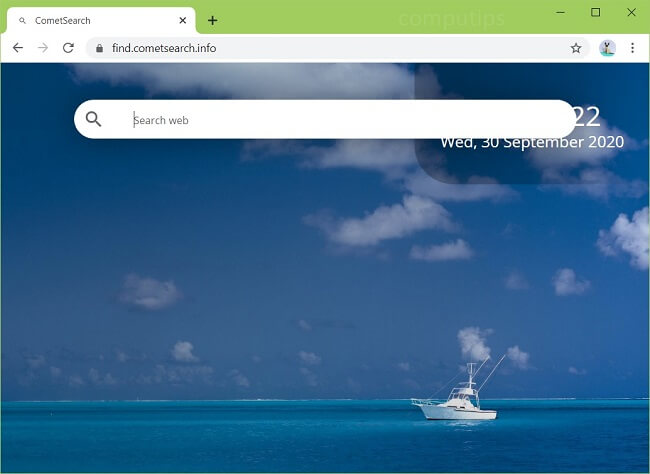
Pokud váš prohlížeč přesměruje vaše vyhledávání na find.cometsearch.info a poté na search.yahoo.com a v nastavení prohlížeče je poznámka, že váš prohlížeč spravuje vaše organizace, jedná se o výsledky únosce prohlížeče Comet Search instalace na váš počítač. Únosce prohlížeče je software, který může změnit domovskou stránku prohlížeče, stránku na nové kartě nebo výchozí vyhledávač proti přáním uživatelů. Kromě toho Comet Search únosce zneužívá funkce systému, které jsou vytvořeny pro administrátory podnikových sítí, a nechává je vynutit instalaci softwaru na počítače v síti. Proto vám váš prohlížeč říká, že je „spravován vaší organizací“, že rozšíření Comet Search „nainstaloval správce“ a že „Toto nastavení řídí Comet Search“ (o vašem vyhledávači).
S největší pravděpodobností byl Comet Search na vašem počítači nainstalován spolu s nějakým bezplatným softwarem, který jste si nedávno stáhli. Pomocí tohoto podrobného průvodce se můžete zbavit vyhledávání komet a odstranit find.cometsearch.info z vašeho prohlížeče.
Jak odstranit Comet Search:
- Automaticky odstranit Comet Search
- Odstraňte Rogue Policies z Editoru registru
- Vymazat Hledání komet Desky
- Odebrat Comet Search z prohlížečů
- Jak chránit váš počítač před Comet Search a dalšími únosci prohlížeče
Automaticky odstranit Comet Search
Comet Search můžete odstranit automaticky nebo použít manuál uvedený níže.
Přesto se doporučuje prohledat váš systém pomocí dobrého antivirového nebo antimalwarového nástroje, abyste našli a odstranili další možný malware a PUP (potenciálně nežádoucí programy), které mohly být nainstalovány spolu s Comet Search.
Další anti-malware software, který může být schopen zbavit se Comet Search:
Norton (Windows, MacOS, iOS, Android) Odkaz nemusí fungovat správně, pokud se na vaši zemi aktuálně vztahují sankce.
Malwarebytes (Windows)
Můžete se také pokusit odstranit CometSearch ručně pomocí následujících pokynů.
Odstranit Rogue Policies z Editoru registru:
Poznámka: Při změně nebo mazání věcí v Editoru registru buďte velmi opatrní, protože nesprávné změny mohou poškodit váš operační systém.
- stiskněte a podržte Logo Windows na klávesnici a klepněte na R pro otevření Běh okno.
- Styl regedit a stiskněte vstoupit.
- Na levé straně Editor registru vybrat HKEY_LOCAL_MACHINE \ SOFTWARE \ Policies \ Google \ Chrome složku (kliknutím na malé trojúhelníky se dostanete k vnořeným složkám).
- Pokud vidíte Rozšíření uvnitř chróm složku, odstranit Rozšíření.
Smazat složku Comet Search:
- Otevřená File Explorer.
- Zkopírujte a vložte následující řetězec do adresního řádku File Explorer:
%LocalAppData%\ Google \ Chrome \ User Data \ Default \ Extensions - Stisknout vstoupit.
- ID rozšíření Comet Search je mcmaoiknodgafcklbjkfdiddbpghaddg. Najděte složku s tímto názvem a odstraňte ji.
Odebrat Comet Search z prohlížečů:
Chcete-li se zbavit Comet Search, buď resetujte nastavení prohlížeče, nebo odstraňte Comet Search a všechna další podezřelá rozšíření z prohlížečů a nastavte novou kartu a výchozího poskytovatele vyhledávání. Po předchozích krocích měly z nastavení prohlížeče zmizet poznámky „Comet Search řídí toto nastavení“ a „Váš prohlížeč je spravován vaší organizací“.
Obnovit nastavení prohlížeče Google Chrome:
Poznámka: Tím deaktivujete svá rozšíření a motivy, vymažete soubory cookie a data webů, stejně jako změníte výchozí nastavení obsahu, úvodní stránky, stránky na nové kartě a vyhledávače.
- Otevřete novou kartu.
- Zkopírujte a vložte do adresního řádku: chrome: // settings / resetProfileSettings
- Stisknout vstoupit.
- V dialogovém okně klikněte resetovat.
Alternativní způsob, jak se zbavit Comet Search v Google Chrome:
- Klikněte na tlačítko nabídky se třemi tečkami
 v pravém horním rohu okna.
v pravém horním rohu okna. - vybrat Více nástrojů ⇒ Rozšíření.
- klikněte ODSTRANIT odinstalovat rozšíření.
- klikněte Odstranit v dialogovém okně.
- Klepněte pravým tlačítkem na panel s adresou a vyberte Upravit vyhledávače….
- Klikněte na tlačítko se třemi tečkami
 vedle požadovaného poskytovatele vyhledávání a vyberte Nastavit jako výchozí.
vedle požadovaného poskytovatele vyhledávání a vyberte Nastavit jako výchozí. - Klikněte na tlačítko se třemi tečkami
 vedle vyhledávače únosců a vyberte Odstranit ze seznamu.
vedle vyhledávače únosců a vyberte Odstranit ze seznamu. - Klikněte na šipku zpět v horní části stránky (poblíž Spravovat vyhledávače).
- Pod Na začátku vyberte sekci Otevřete novou záložku.
- Přejděte nahoru. Pod Vzhled povolit sekci Zobrazit tlačítko domů nastavení.
- Vymažte textové pole stávající adresy. Vložte ten, který chcete, nebo vyberte Stránka Nová karta.
- zavřít Nastavení Karta.
Poznámka: Pokud nemáte přístup k Rozšíření stránku, klikněte na levý horní roh okna Chrome a otevřete Správce úloh. Ukončete procesy pro všechna neznámá rozšíření, která jsou spuštěna. Pak přejděte na Rozšíření stránku a tato rozšíření odstraňte.
Případně přejděte na %LocalAppData%\ Google \ Chrome \ User Data \ Default \ Extensions (stačí zkopírovat tuto cestu a vložit do adresního řádku Průzkumník Windows/File Explorer). Odstraňte všechny složky v (které odstraní všechna vaše nainstalovaná rozšíření) nebo vyhledejte na internetu názvy složek, abyste zjistili, které rozšíření je srovnatelné s jakou složkou, a odstraňte podezřelé.
Obnovte nastavení Mozilla Firefox:
Poznámka: Vaše rozšíření a motivy budou mimo jiné smazána.
- Klikněte na tlačítko nabídky
 .
. - Klikněte na tlačítko nápovědy
 a zvolte Informace o řešení problému.
a zvolte Informace o řešení problému. - klikněte Obnovit Firefox… v pravém horním rohu.
- V dialogovém okně klikněte Aktualizovat Firefox.
Alternativní způsob odstranění viru Comet Search v prohlížeči Mozilla Firefox:
- Klikněte na tlačítko nabídky
 a zvolte Doplňky.
a zvolte Doplňky. - Jít do Rozšíření Karta.
- Chcete-li odinstalovat doplněk, klikněte na Odstranit vedle něj.
- Klikněte na ikonu hledání ve vyhledávacím panelu a klikněte Změnit nastavení vyhledávání.
- V rozevírací nabídce vyberte požadovaný vyhledávač.
- V níže uvedené tabulce zvýrazněte vyhledávač únosců a klikněte Odstranit.
- Jít do obecně Karta.
- Pod Startup klikněte na sekci Obnovit na výchozí .
Poznámka: Pokud rozšíření nelze odstranit, klikněte na ![]() =>
=> ![]() => Restartovat s deaktivovanými doplňky…. V dialogových oknech klikněte Restart => Spusťte v nouzovém režimu. Opakujte kroky 1-3. Po dokončení restartujte Firefox v normálním režimu.
=> Restartovat s deaktivovanými doplňky…. V dialogových oknech klikněte Restart => Spusťte v nouzovém režimu. Opakujte kroky 1-3. Po dokončení restartujte Firefox v normálním režimu.
Obnovit nastavení aplikace Internet Explorer:
Poznámka: Tím odstraníte většinu uložených dat prohlížeče, včetně rozšíření, hesel a většiny nastavení prohlížeče.
- klikněte Tools tlačítko
 v pravém horním rohu.
v pravém horním rohu. - vybrat Možnosti Internetu.
- Jít do pokročilý Karta.
- klikněte Resetovat… .
- Zaškrtněte Odstranit osobní nastavení checkbox.
- klikněte resetovat.
Alternativní způsob odstranění Comet Search z Internet Exploreru:
- klikněte Tools tlačítko
 v pravém horním rohu.
v pravém horním rohu. - vybrat Spravovat doplňky.
- V rozevírací nabídce pod Zobrazit: vybrat Všechny doplňky.
- Chcete-li doplněk odstranit, dvakrát na něj klikněte; v novém okně klikněte Odstranit.
- Jít do Poskytovatelé vyhledávání Karta.
- Klikněte pravým tlačítkem na požadovaný vyhledávač a klikněte na Nastavit jako výchozí.
- Klikněte pravým tlačítkem na vyhledávač únosců a klikněte na Odstranit.
- klikněte zavřít.
- klikněte Tools tlačítko
 .
. - vybrat Možnosti Internetu.
- Pod Domů klikněte na sekci Použijte novou kartu nebo zadejte požadovanou adresu URL.
- klikněte OK.
Obnovit nastavení Opery:
Poznámka: To odstraní všechna uložená data včetně záložek a hesel a vrátí prohlížeč do čerstvě nainstalovaného stavu.
- Výstup Opera prohlížeč.
- Otevřená File Explorer.
- Jít do C: \ Users \ uživatelské jméno \ AppData \ Roaming \ Opera \ Opera, Kde uživatelské jméno je název vašeho účtu Windows.
- Najděte a odstraňte Operapref.ini soubor.
Alternativní způsob, jak se zbavit vyhledávání komet v Opeře:
- Stisknout Ctrl +směna + E klíče pro otevření správce rozšíření.
- Chcete-li doplněk odebrat, klikněte na x vedle něj.
- klikněte OK když je požádán o potvrzení.
- Klikněte na levý horní roh, vyberte Nastavení.
- v Vyhledávání sekci vyberte ze seznamu jeden z vyhledávačů.
- v Na začátku vyberte sekci Otevřete úvodní stránku.
- klikněte OK.
Odstranit CometSearch ze Safari:
- V horní nabídce vyberte Safari => Nastavení.
- vybrat Rozšíření Karta.
- Vyberte rozšíření, které chcete odstranit, a klikněte na Odinstalovat vedle něj.
- Jít do obecně Karta.
- Vyberte, co má Safari otevírat při spuštění, nových oknech, nových kartách a domovské stránce.
- Jít do Vyhledávání Karta.
- Vyberte požadovaný vyhledávač.
Jak chránit váš počítač před Comet Search a dalšími únosci prohlížeče:
- Získejte výkonný software proti malwaru, který dokáže detekovat a eliminovat PUP. Bylo by také dobré mít několik skenerů na vyžádání.
- Ponechte bránu firewall systému Windows povolenou nebo si pořiďte bránu třetí strany.
- Udržujte svůj operační systém, prohlížeče a bezpečnostní nástroje aktualizované. Tvůrci malwaru nacházejí nové zranitelnosti prohlížeče a operačního systému, které je možné neustále využívat. Autoři softwaru zase vydávají opravy a aktualizace, aby se zbavili známých zranitelností a snížili šanci na proniknutí malwaru. Podpisové databáze antivirových programů se aktualizují každý den a ještě častěji o nové virové podpisy.
- Stáhněte si a použijte uBlock Origin, Adblock, Adblock Plus nebo jedno z podobných důvěryhodných rozšíření pro blokování reklam třetích stran na webových stránkách.
- Neklikejte na žádný odkaz, který vidíte při procházení webu. To platí zejména pro odkazy v komentářích, na fórech nebo v instant messengerech. Docela často se jedná o spamové odkazy. Někdy se používají ke zvýšení návštěvnosti webových stránek, ale často vás dostanou na stránky, které se pokusí spustit škodlivý kód a infikovat váš počítač.
- Nestahujte software z neověřených webových stránek. Můžete si snadno stáhnout trojského koně (malware, který předstírá, že je užitečnou aplikací); nebo se spolu s aplikací mohly nainstalovat některé nežádoucí programy.
- Při instalaci freewaru nebo sharewaru buďte rozumní a nespěchejte tímto procesem. Zvolte vlastní nebo pokročilý režim instalace, vyhledejte zaškrtávací políčka, která vás žádají o svolení k instalaci aplikací třetích stran, a zrušte jejich zaškrtnutí, přečtěte si licenční smlouvu s koncovým uživatelem, abyste se ujistili, že se nic dalšího nebude instalovat. Samozřejmě můžete dělat výjimky pro aplikace, které znáte a kterým důvěřujete. Pokud odmítnutí instalace nežádoucích programů není možné, doporučujeme instalaci úplně zrušit.
 v pravém horním rohu okna.
v pravém horním rohu okna.
Tohle fungovalo. Doporučení: Požádejte uživatele, aby vyprázdnili koš, restartovali počítač a spustili antivirovou kontrolu.